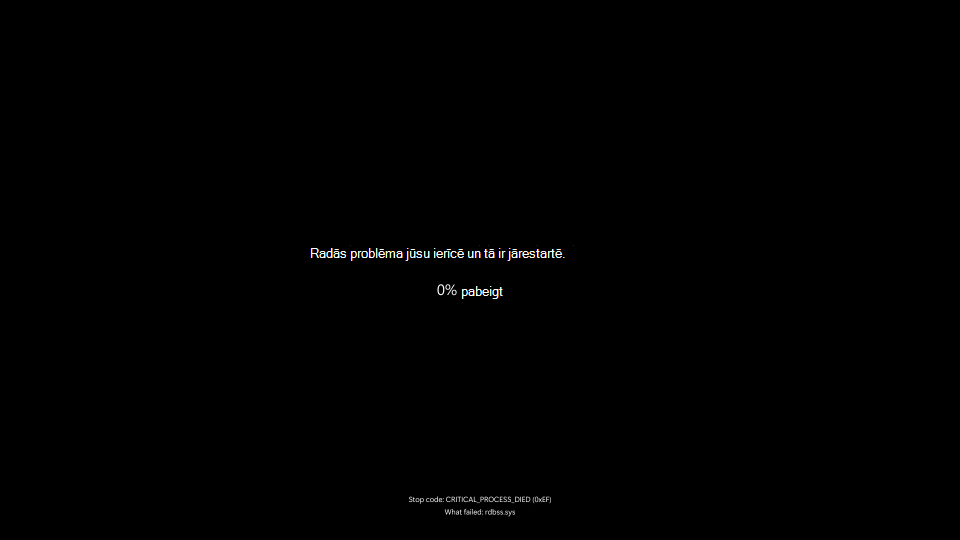Windows 11 var tikt neparedzēti izslēgta vai restartēta, ja rodas nopietna problēma, kā rezultātā tiek īslaicīgi parādīts kļūdas ziņojums, piemēram, "Jūsu ierīcē radās problēma un tā ir jārestartē." Windows 11 pēc tam automātiski tiks restartēts. Šī kļūda tiek dēvēta arī par apturēšanas koda kļūdu, kļūdu pārbaudi , kernel kļūdu vai zilā ekrāna kļūdu , vai black screen kļūdu vai BSOD.
Piezīme.: Tukša ekrāna gadījumā, ko bieži dēvē par "melnu ekrānu" tā izskata dēļ, bez apturēšanas kļūdas koda vai kursora, skatiet rakstu Tukšu ekrānu problēmu novēršana operētājsistēmā Windows.
Neparedzētu restartēšanu var izraisīt aparatūras ierīce, tās draiveris vai programmatūra. Lai palīdzētu noteikt problēmas cēloni, ekrāna apakšdaļā tiek parādīts apturēšanas kods, piemēram, PAGE_FAULT_IN_NONPAGED_AREA vai MEMORY_MANAGEMENT, un, ja pieejams, koda moduļa nosaukums, kas tika izpildīts problēmas rašanās brīdī.
Apturēšanas koda kļūdu ekrāna krāsa un ziņojumapmaiņa var atšķirties atkarībā no tā, Windows 11 izmantotā versija.
Windows 11, 24H2 un jaunāka versija:
Windows 11, 23H2 un vecāka versija:
Zilā ekrāna, Windows 11 ekrānu un koda kļūdu apturēšanas problēmu novēršanas pamata darbības
Lielākajā daļā gadījumu, Windows 11 restartējas neparedzēti, problēmu var atrisināt restartēšana, un nekādas turpmākas darbības nav jāveic. Tomēr, ja Windows 11 tiek bieži restartēts tās pašas apturēšanas koda kļūdas dēļ, izmēģiniet šīs problēmu novēršanas pamata darbības, lai novērstu problēmu:
-
Noņemiet visu jauno aparatūru. Ja datorā esat pievienojis jaunu aparatūru pirms kļūdas, izslēdziet datoru, noņemiet aparatūru un mēģiniet restartēt datoru.
-
Startējiet datoru drošajā režīmā. Ja rodas problēmas saistībā ar restartēšanu, varat startēt datoru drošajā režīmā. Detalizētu informāciju skatiet rakstā Datora startēšana programmas Windows 11 režīmā. Drošajā režīmā varat izmēģināt pārējās problēmu novēršanas darbības.
-
Pārbaudiet Ierīču pārvaldnieks. Ar peles labo pogu noklikšķiniet uz pogas Sākt un atlasiet Ierīču pārvaldnieks. Pārbaudiet, vai kāda ierīce ir atzīmēta ar izsaukuma zīmi (!). Ar peles labo pogu noklikšķiniet uz ierīces un atlasiet Atjaunināt draiveri. Ja draivera atjaunināšana nepalīdz, mēģiniet atspējot vai atinstalēt ierīci.
-
Pārbaudiet, vai cietajā diskā ir pietiekami daudz brīvas vietas. Operētājsistēmai un dažām lietojumprogrammām ir nepieciešama pietiekami daudz brīvas vietas, lai izveidotu samainītos failus un veiktu citas funkcijas. Precīza prasība ir atkarīga no sistēmas konfigurācijas, bet ir ieteicams izmantot 10–15% brīvas vietas.
-
Instalējiet jaunāko Windows 11 Atjauninājumi.Lai pārbaudītu, vai nav atjauninājumu, atlasiet > Iestatījumi > Windows Update un pēc tam atlasiet Pārbaudīt, vai nav atjauninājumu.
-
Atjaunot Windows 11. Ja neviena no šīm darbībām nepalīdz, mēģiniet atjaunot Windows 11, izmantojot sistēmas atjaunošanas punktu vai kādu citu sadaļā Atkopšanas opcijas programmā Windows 11. Izvēlieties atkopšanas opciju, kas visvairāk atbilst jūsu scenārijam.
Ja esat IT speciālists vai pieredzējuši lietotāji, varat izmēģināt Papildu problēmu novēršanas darbības Windows ziliem ekrāniem, melnajiem ekrāniem un apturēt koda kļūdas.
Windows 10 var tikt neparedzēti izslēgta vai restartēta, ja rodas nopietna problēma, kā rezultātā tiek īslaicīgi parādīts kļūdas ziņojums, piemēram, "Jūsu ierīcē radās problēma un tā ir jārestartē." Windows 10 pēc tam automātiski tiks restartēts. Šī kļūda tiek dēvēta arī par apturēšanas koda kļūdu, kļūdu pārbaudi, kernel kļūdu vaiZilā ekrāna kļūdu vai BSOD.
Neparedzētu restartēšanu var izraisīt aparatūras ierīce, tās draiveris vai programmatūra. Lai palīdzētu noteikt problēmas cēloni, ekrāna apakšdaļā tiek parādīts apturēšanas kods, piemēram, PAGE_FAULT_IN_NONPAGED_AREA vai MEMORY_MANAGEMENT, un, ja pieejams, koda moduļa nosaukums, kas tika izpildīts problēmas rašanās brīdī.
Zilā ekrāna problēmu novēršanas Windows 10 un koda apturēšanas kļūdu problēmu novēršanas pamata darbības
Lielākajā daļā gadījumu, Windows 10 restartējas neparedzēti, problēmu var atrisināt restartēšana, un nav jāveic papildu darbības. Tomēr, ja Windows 10 tiek bieži restartēts tās pašas apturēšanas koda kļūdas dēļ, izmēģiniet šīs problēmu novēršanas pamata darbības, lai novērstu problēmu:
-
Noņemiet visu jauno aparatūru. Ja datorā esat pievienojis jaunu aparatūru pirms kļūdas, izslēdziet datoru, noņemiet aparatūru un mēģiniet restartēt datoru.
-
Startējiet datoru drošajā režīmā. Ja rodas problēmas saistībā ar restartēšanu, varat startēt datoru drošajā režīmā. Detalizētu informāciju skatiet rakstā Datora startēšana programmas Windows 10 režīmā. Drošajā režīmā varat izmēģināt pārējās problēmu novēršanas darbības.
-
Pārbaudiet Ierīču pārvaldnieks. Ar peles labo pogu noklikšķiniet uz pogas Sākt un atlasiet Ierīču pārvaldnieks. Pārbaudiet, vai kāda ierīce ir atzīmēta ar izsaukuma zīmi (!). Ar peles labo pogu noklikšķiniet uz ierīces un atlasiet Atjaunināt draiveri. Ja draivera atjaunināšana nepalīdz, mēģiniet atspējot vai atinstalēt ierīci.
-
Pārbaudiet, vai cietajā diskā ir pietiekami daudz brīvas vietas. Operētājsistēmai un dažām lietojumprogrammām ir nepieciešama pietiekami daudz brīvas vietas, lai izveidotu samainītos failus un veiktu citas funkcijas. Precīza prasība ir atkarīga no sistēmas konfigurācijas, bet ir ieteicams izmantot 10–15% brīvas vietas.
-
Instalējiet jaunāko Windows 10 Atjauninājumi. Lai pārbaudītu, vai nav atjauninājumu , atlasiet > Atjaunināšanas iestatījumi & drošības Windows Update > atlasiet Pārbaudīt, vai nav Windows atjauninājumu.
-
Atjaunot Windows 10. Ja neviena no šīm darbībām nepalīdz, mēģiniet atjaunot Windows 10, izmantojot sistēmas atjaunošanas punktu vai kādu citu sadaļā Atkopšanas opcijas programmā Windows 10. Izvēlieties atkopšanas opciju, kas visvairāk atbilst jūsu scenārijam.
Ja esat IT speciālists vai pieredzējuši lietotāji, varat izmēģināt Windows zilā ekrāna papildu problēmu novēršanas darbības un apturēt koda kļūdas.